本記事はアフィリエイト広告を利用しています。
DMMの有料ゲームやスマホのゲームをパソコンで遊ぶために必要なDMM GAME PLAYER。
スマホのゲームをプレイできるということもあり、これからダウンロードしようと考えている人は多いはずです。
ですが、パソコンを触ったことがない人はダウンロード方法が分からないと思います。
そこで本記事では、DMM GAME PLAYERのダウンロード方法とゲームのダウンロード方法を紹介していきます。
DMM GAME PLAYERの公式ページにアクセスする。
「Windows版をダウンロード」からダウンロードする。

Google chromeを使用している場合、画面下にダウンロードされます。
ダウンロードしたexeファイルを開く
DMMアカウントにログインする。
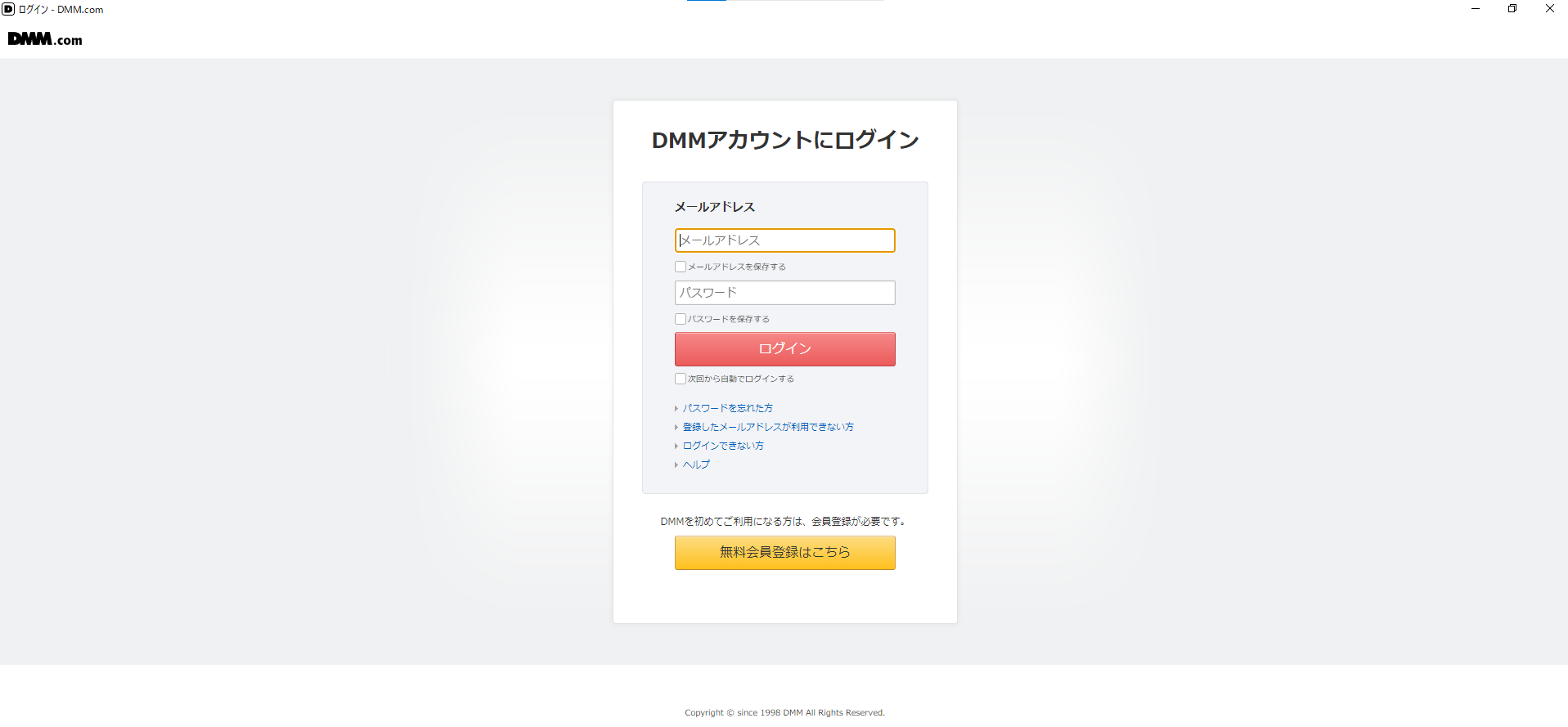
ダウンロードが終わると画像と同じ画面が表示されるので、メールアドレスとパスワードを入力し、ログインする。
アカウントがない場合は新しく作成しましょう。
アカウントの作成方法
DMM.comのサイトにアクセス。
アカウント登録。

画面右上に「DMMアカウント登録」と言う項目があるのでクリックする。
メールアドレスとパスワードを入力。

登録したいメールアドレスとパスワードを入力し、認証メールを送信するを選択。
メール認証
入力したメールに認証メールが来ます。
メールに来るリンクをクリックすると認証できます。
登録完了。
DMM GAME PLAYERのストアからゲームを探す

DMM GAME PLAYERを開くと画面上にMyゲーム・ストア・遊び放題と表示されているので「ストア」を選択する
プレイしたいゲームを見つけたらダウンロード

ゲームをクリックすると右側に「ダウンロード」と言う項目があるのでクリックする。
ファイルを選択

ダウンロードしたいファイルを選択し、ダウンロードを選択。
完了
最後にゲームのダウンロードが終わるまで待つと遊ぶことができます。
設定を開く

画面右上のアカウントから「設定」を開きます。
通知設定を開く

アプリ設定・デバイス設定・通知設定と並んでいるので、通知設定を開きます。
消したい通知を選択。

最後に消したい通知を個別にチェックを外すことで通知を消せます。